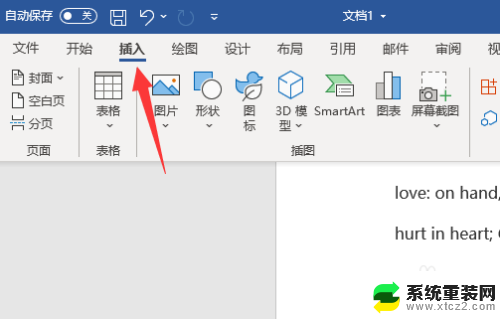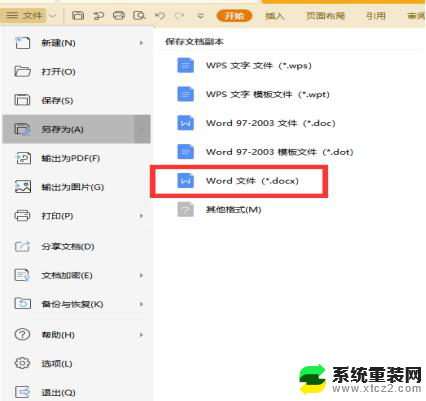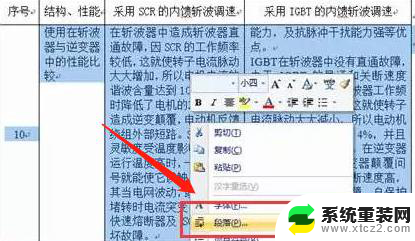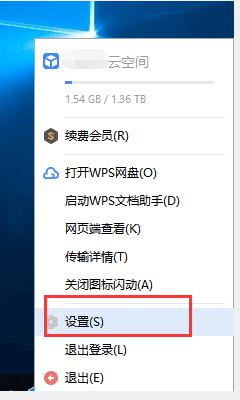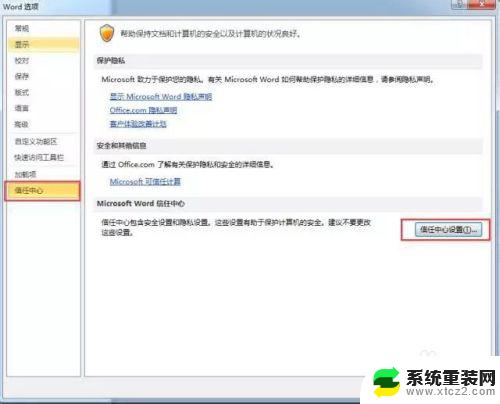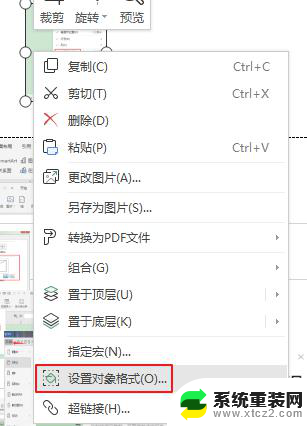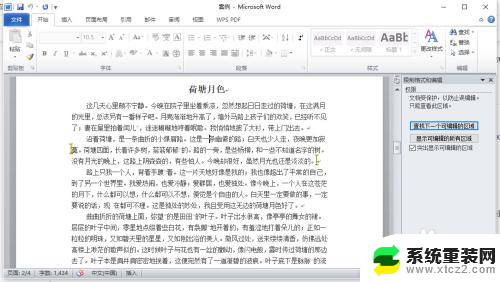word设置格式在哪 Word文档格式设置方法
在进行文档编辑时,Word文档格式设置是至关重要的一步,通过设置文档的格式,可以使文档看起来更加整洁、易读,提高文档的专业性和美观度。在Word中,我们可以设置页面的大小、边距、行距、字体、颜色等格式,以及添加页眉页脚、插入图片和表格等元素。熟练掌握Word文档格式设置方法,可以让我们的文档制作更加高效和规范。
方法如下:
1.字符格式的设置方式:首选打开Word,然后点击WPS文字,选择里面的格式选项下的字体,里面就有字体的设置和字符间距的设置。然后定义你要设置的数据。
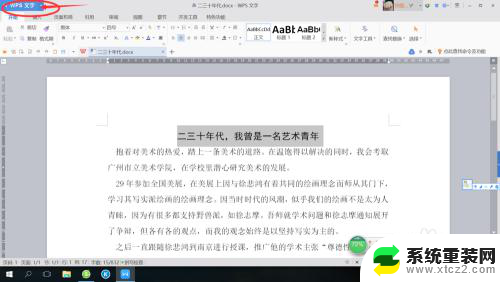

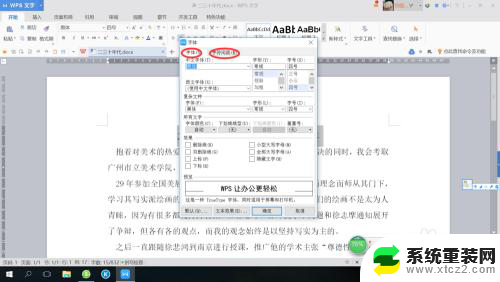
2.设置段落格式:选定所需要设置的段落,全选ctrl+a。点击右键,出现段落,点击段落弹出对话框,里面就是进行段落格式设置的,有对齐方式,段落间的间距等等
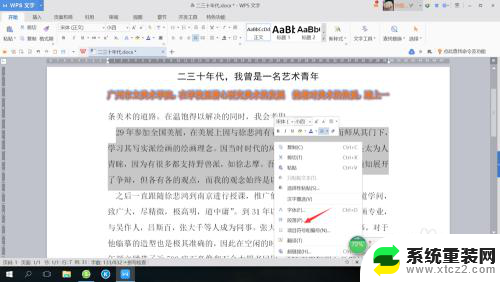
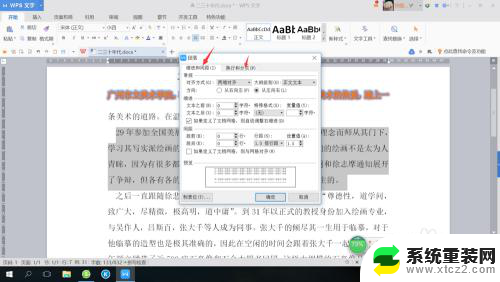
3.设置边框底纹:点击WPS文字,选择“格式”下面的边框底纹。点击进去,设置里面的边框所需要的线条颜色和粗细,特别说明黑色框的地方是你可以用设置不同 的颜色或是粗细,设置好在点击加上去就可以了

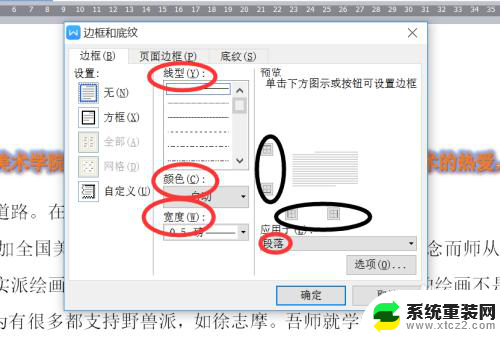
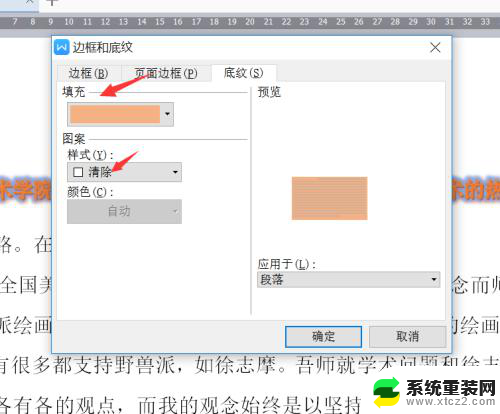
4.复制和应用格式刷:选选定你要复制的文字格式样式,选定后点击格式刷,在用格式刷把你需要同样格式的地方刷上就可以了
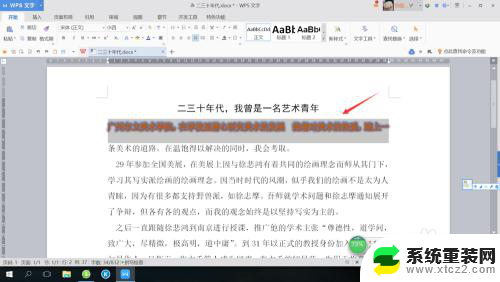
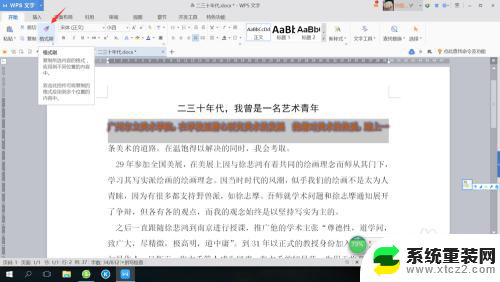
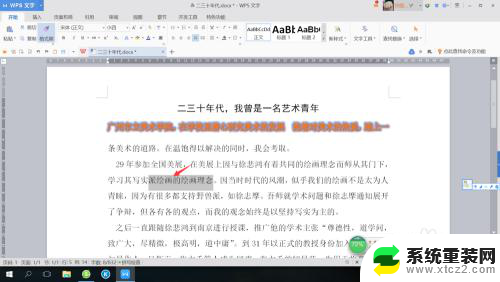
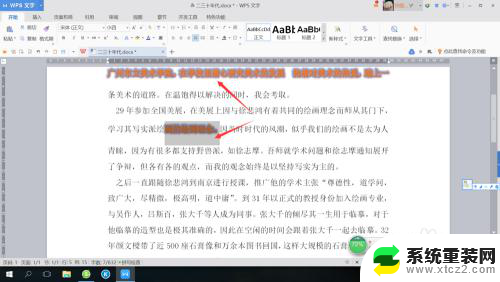
5.设置项目符号和编号:在开始的工具栏里找到项目符号和编号,选择自己所需要的。如果是为一段设置就是光标所在的位置才进行设置,如果要为全文或是多个段落设置就要选定在点击项目符号
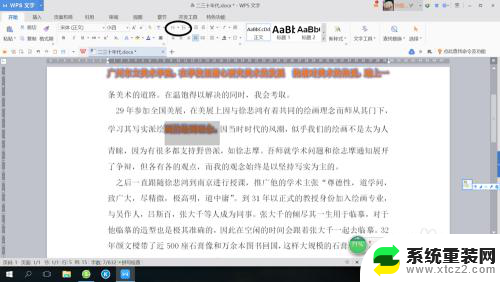
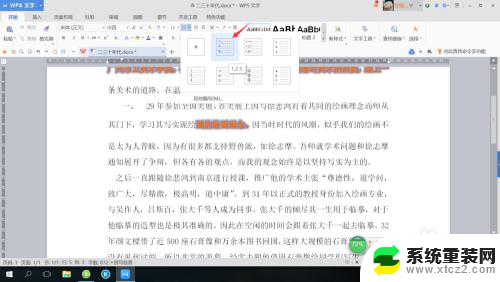
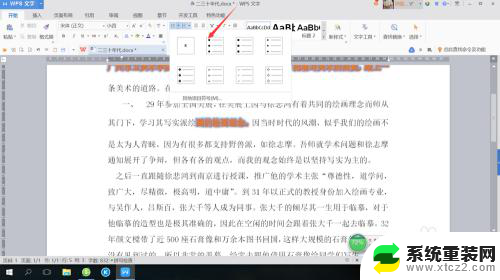
6.设置其他特殊格式:例如首字下沉,设置拼音指南等。选定首字,在插入的工具栏,找到首字下沉的图标点击,出现对话框,里面有三种情况,选择你要的,然后点击确认
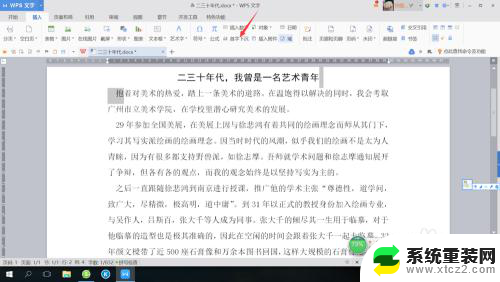
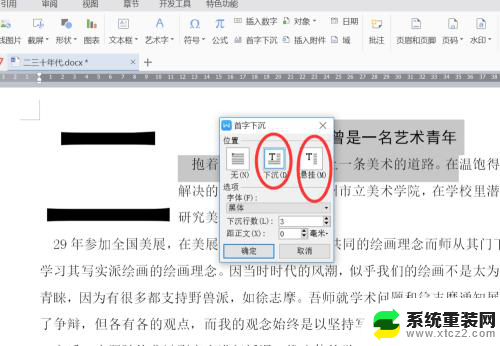
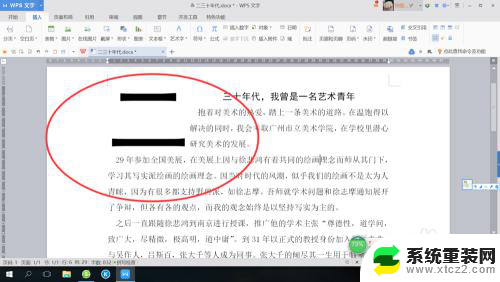
7.查找和替换:在WPS文字选项的编辑里,找到点击弹出对话框,然后根据自己所需要来查找替代

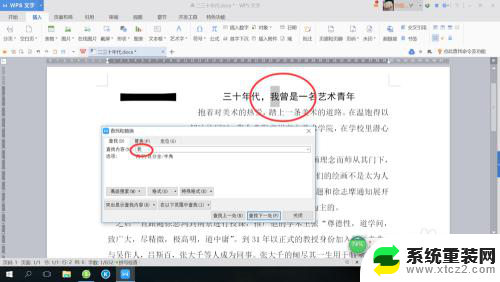
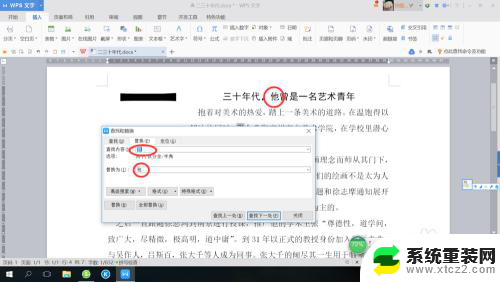
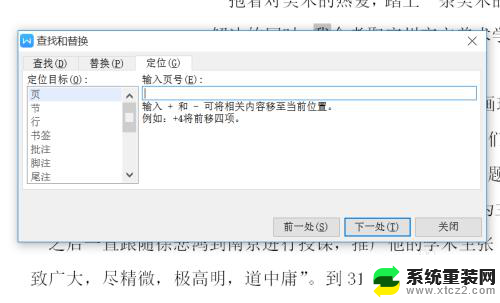
以上就是word设置格式在哪的全部内容,碰到同样情况的朋友们赶紧参照小编的方法来处理吧,希望能够对大家有所帮助。